FCTV TOPページ mitene TOPページ > メールサービス > 新しいメール環境への設定変更TOP > Mac Mail
■メール設定変更手順
※ご説明内の契約書類につきましてはmiteneではアクセス情報・アカウント情報通知書、FCTVではネットワーク通知書になります。
- 「Mail」をクリックします。
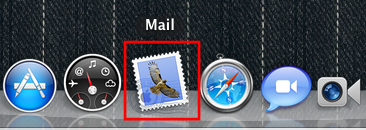
- メニューバーから「Mail」の「環境設定」をクリックします。
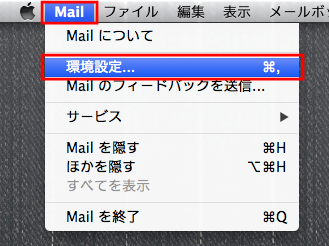
- 画面上のメニューから「アカウント」を選択して、ご利用中のアカウントをクリックします。「アカウント情報」を選択して、契約書類をご参照いただき、以下の内容を入力します。変更後に「送信用メールサーバ(SMTP)」の中から「SMTPサーバリストを編集」をクリックします。
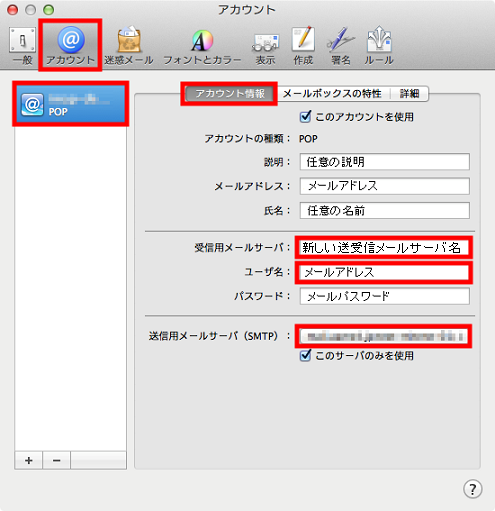
- 「詳細」を選択後に、以下の内容を入力して「OK」をクリックします。
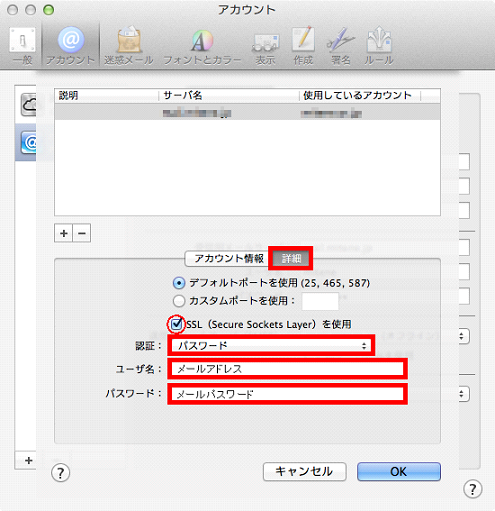
- 「アカウント情報」を選択します。契約書類をご参照いただき、「サーバ名」を入力して「OK」をクリックします。
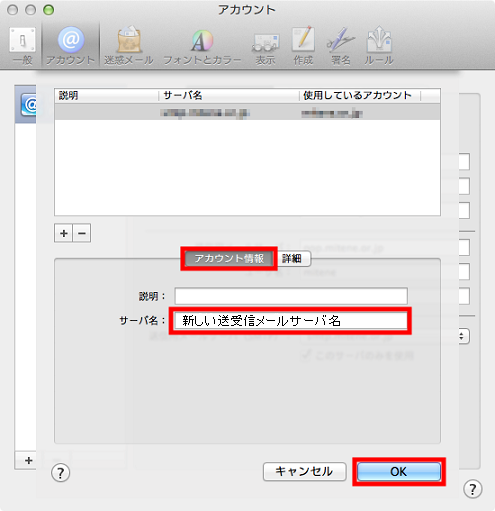
- 「アカウント」画面に戻りましたら、「詳細」を選択して以下の内容を入力します。
終わりましたら「×」をクリックします。
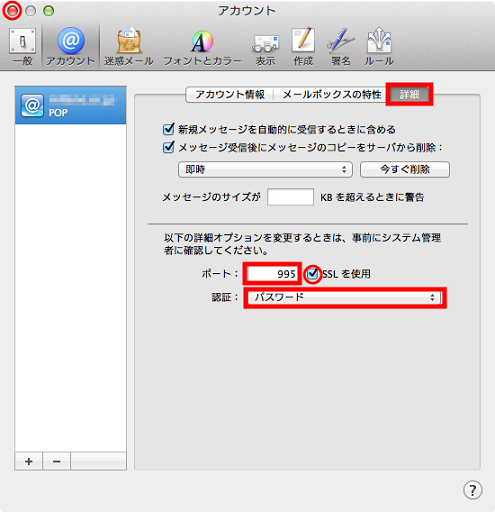
- 設定内容を保存するか確認画面が表示されますので、「保存」をクリックします。
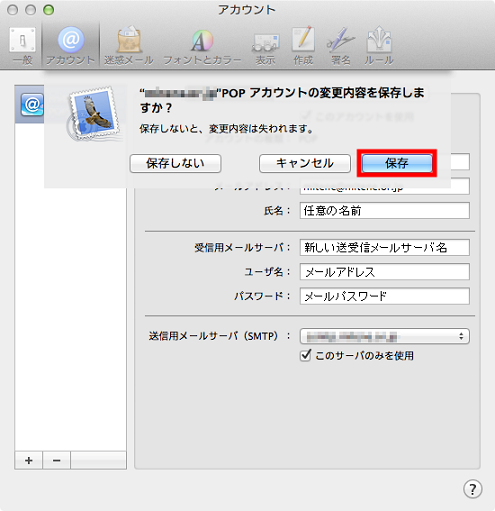
- 以上で設定は完了です。
| 受信用メールサーバ | FCTVのお客様はmail.fctv.jp、ミテネのお客様はmail.mitene.jpを入力します。 |
| ユーザ名 | ユーザ名にはメールアカウントではなく、メールアドレスを入力します。 |
| SSL(Secure Sockets Layer)を使用 | チェックします。 |
| 認証 | パスワードを選択します。 |
| ユーザ名 | ユーザ名にはメールアカウントではなく、メールアドレスを入力します。 |
| パスワード | メールパスワードを入力します。 |
| サーバ名 | FCTVのお客様はmail.fctv.jp、ミテネのお客様はmail.mitene.jpを入力します。 |
| ポート | 995を入力します。 |
| SSLを使用 | チェックします。 |
| 認証 | パスワードを選択します。 |
